Come copiare i dati di backup di Boxafe su un altro NAS?
Prodotti applicabili
Boxafe 2.0 o versioni successive
Scenario
Boxafe è installato su due dispositivi NAS e si desidera copiare i backup dei dati di Boxafe da un NAS all’altro. È possibile fare ciò per creare backup ridondanti, per spostare i dati di backup su un altro NAS per l’archiviazione a lungo termine o per rendere i dati di backup disponibili su un altro NAS.
Soluzioni
È possibile copiare i dati di backup da un NAS all’altro in due modi:
- Usando il comando rsync per copiare manualmente i dati di backup.
- Usando Hybrid Backup Sync per sincronizzare automaticamente i dati di backup del NAS. Per informazioni, consultare Come sincronizzare i dati di backup di Boxafe su un altro NAS con Hybrid Backup Sync?
Questo tutorial mostra come copiare i dati di backup usando il comando rsync.
Copiare i dati di Boxafe su un altro NAS con il comando “rsync”
I dati di backup sono archiviati nel percorso di archiviazione di Boxafe. Per copiare i dati di backup nel percorso di archiviazione di Boxafe da un NAS di origine a un NAS di destinazione, seguire questi passaggi:
Fase 1: Individuare il percorso di archiviazione di Boxafe sul NAS di origine
- Accedere al NAS di origine come amministratore.
- Aprire Boxafe.
- Andare su Impostazioni > Preferenze > Impostazioni di archiviazione.
- Accanto a Percorso di archiviazione, viene visualizzato il percorso di archiviazione attuale di Boxafe.
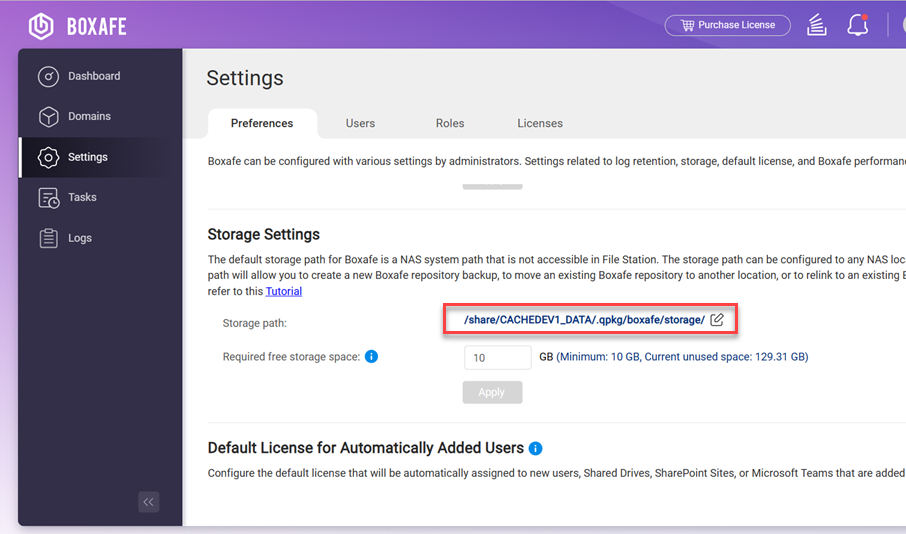
Fase 2: Arrestare Boxafe su entrambi i dispositivi NAS
- Accedere al NAS come amministratore.
- Aprire App Center.
- Individuare Boxafe.
- Fare clic su
 .
. - Fare clic su Interrompi.
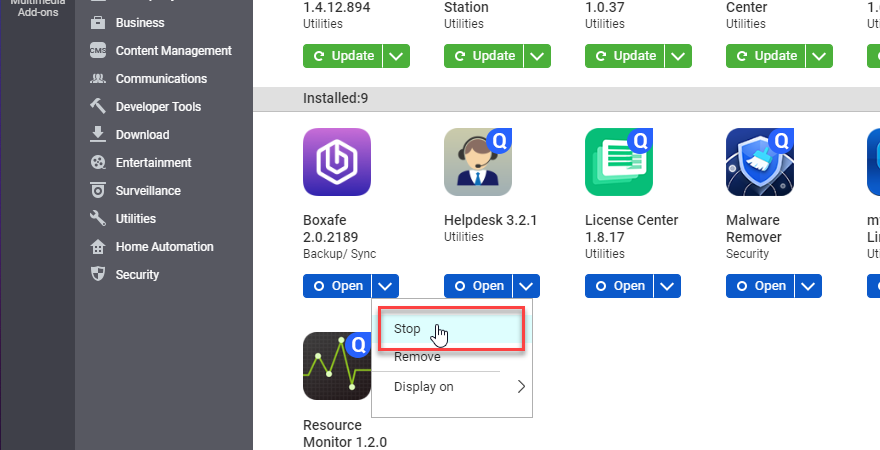
- L’arresto di Boxafe potrebbe durare diversi minuti. Una volta interrotto Boxafe, il pulsante dell’app visualizza “Avvia”.

Fase 3: Creare una nuova cartella di archiviazione nel NAS di destinazione
- Accedere al NAS di destinazione tramite SSH seguendo i passaggi in Come accedere al QNAP NAS utilizzando SSH?
- Una volta nell’ambiente shell, inserire il seguente comando per creare una nuova directory in /share/Public/:
mkdir /share/Public/<dir_name>Dove
è il nome della nuova directory. - Inserire il seguente comando per creare una directory con il nome storage in /share/Public/
: mkdir /share/Public/<dir_name>/storage
Fase 4: Sincronizzare le cartelle con rsync
- Sincronizzare i contenuti delle directory dal NAS di origine al NAS di destinazione:
- Accedere al NAS di origine tramite SSH seguendo i passaggi in Come accedere al QNAP NAS utilizzando SSH?
- Eseguire il seguente comando per sincronizzare <source_dir> su <dir_name>:
rsync -chavzP <source_dir>/storage/ -e "ssh -p <nasA_port>" <nasB_username>@<nasB_IP>:/share/Public/<dir_name>/storageCon i seguenti valori delle variabili:
Variabile Descrizione Percorso di archiviazione di Boxafe sul NAS di origine Il numero di porta utilizzato dal terminale SSH sul NAS di origine Nome utente del NAS di destinazione Indirizzo IP del NAS di destinazione Percorso di archiviazione sul NAS di destinazione
- Quando viene chiesto di continuare il collegamento, digitare “yes” e premere Invio.

- Inserire la password per l’utente del NAS di destinazione, quindi premere Invio.

- Il comando rsync copia i dati dal NAS di origine al NAS di destinazione e sul terminale viene visualizzato l’avanzamento della sincronizzazione.
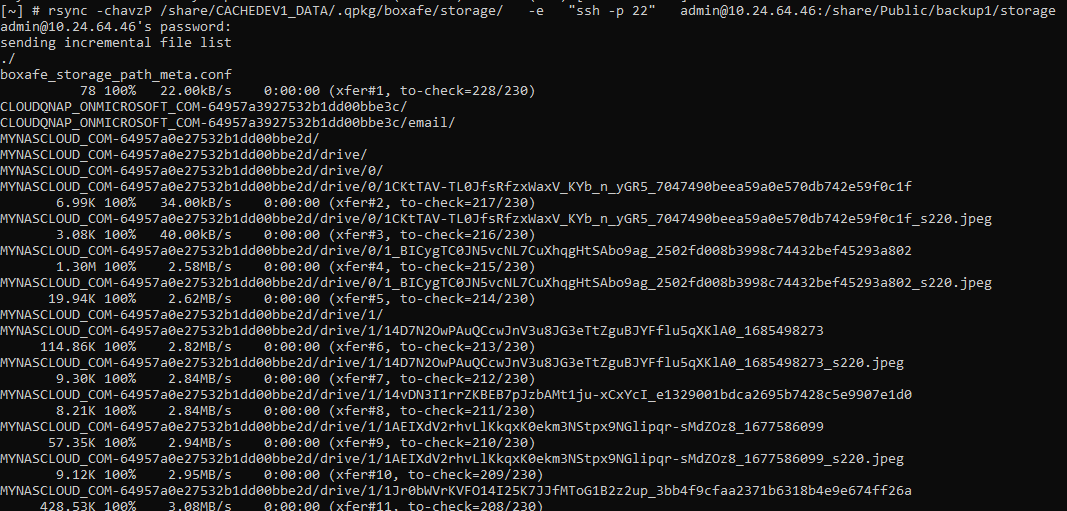 SuggerimentoSe l’operazione di sincronizzazione viene interrotta o non completata con successo, è possibile eseguire nuovamente il comando rsync.
SuggerimentoSe l’operazione di sincronizzazione viene interrotta o non completata con successo, è possibile eseguire nuovamente il comando rsync.
Fase 5: Aggiornare il percorso di archiviazione di Boxafe sul NAS di destinazione
- Avviare Boxafe sul NAS di destinazione.
- Aprire App Center.
- Individuare Boxafe.
- Fare clic su Avvia.

- Una volta che Boxafe ha completato l’avvio, aprire Boxafe.
- Andare su Impostazioni > Preferenze > Impostazioni di archiviazione.
- Accanto al Percorso di archiviazione, fare clic su
 .
.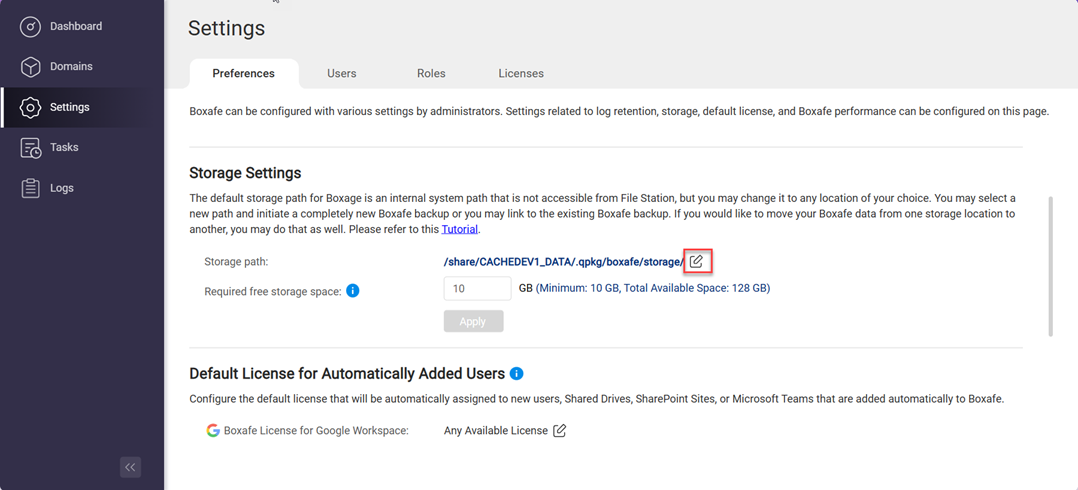 Viene visualizzata la finestra Configurazione percorso di archiviazione.
Viene visualizzata la finestra Configurazione percorso di archiviazione. - Selezionare Usa percorso di archiviazione Boxafe preesistente.
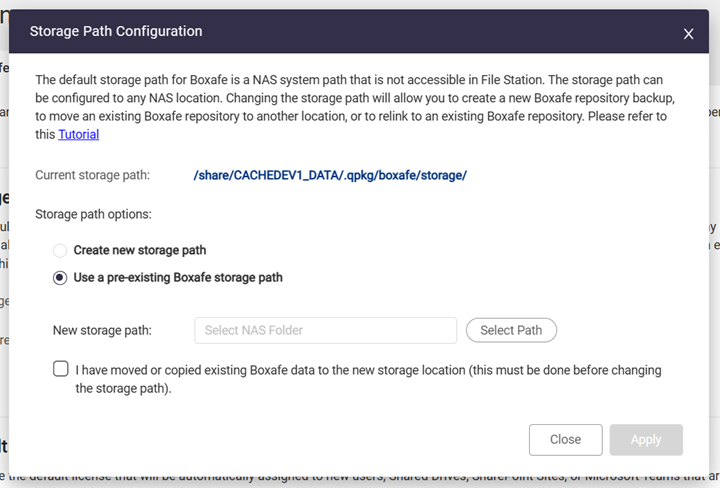
- Accanto a Nuovo percorso di archiviazione, fare clic su Seleziona percorso.
Viene visualizzata la finestra Seleziona cartella NAS. - Selezionare la directory creata nella Fase 3 di questo tutorial <dir_name>.
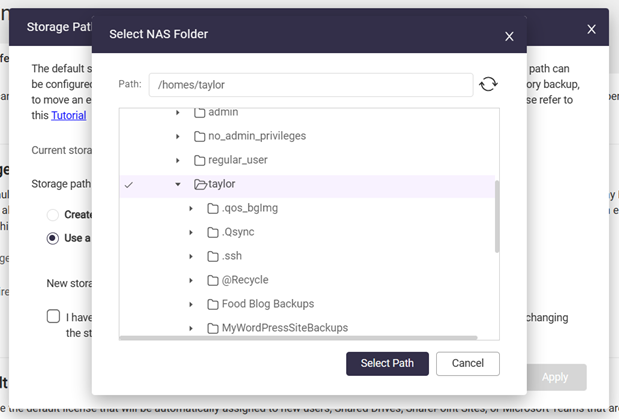
- Fare clic su Seleziona percorso.
- Selezionare I dati di Boxafe esistenti sono stati spostati o copiati nella nuova posizione di archiviazione.
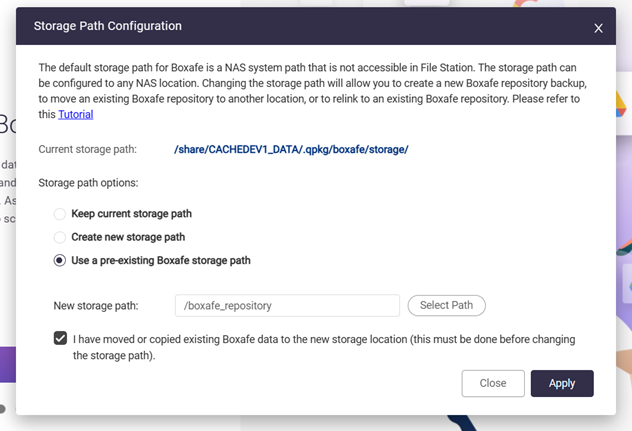
- Fare clic su Applica.
Viene visualizzata la finestra Conferma modifica percorso di archiviazione. - Inserire la password account del NAS.
- Fare clic su Conferma.
L’applicazione del nuovo percorso di archiviazione può richiedere alcuni minuti. Una volta applicato il nuovo percorso di archiviazione, viene visualizzata una finestra di conferma.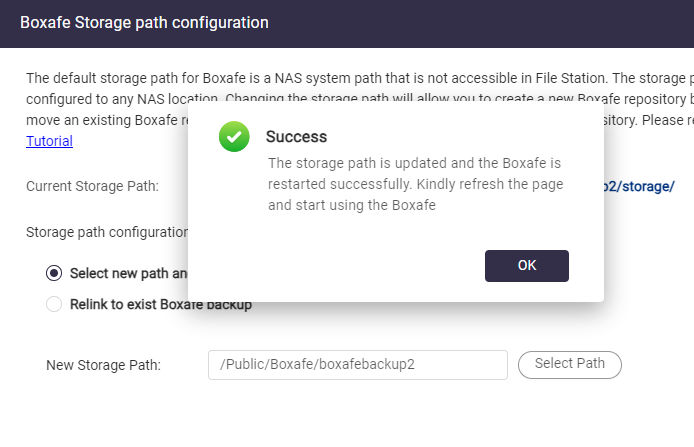
- Fare clic su OK.
- Aggiornare la pagina del browser.
Boxafe sul NAS di destinazione utilizzerà la nuova posizione di archiviazione.
Ulteriori letture
Come configurare o cambiare il percorso di archiviazione in Boxafe 2.0?
Come sincronizzare i dati di backup di Boxafe su un altro NAS con Hybrid Backup Sync?





